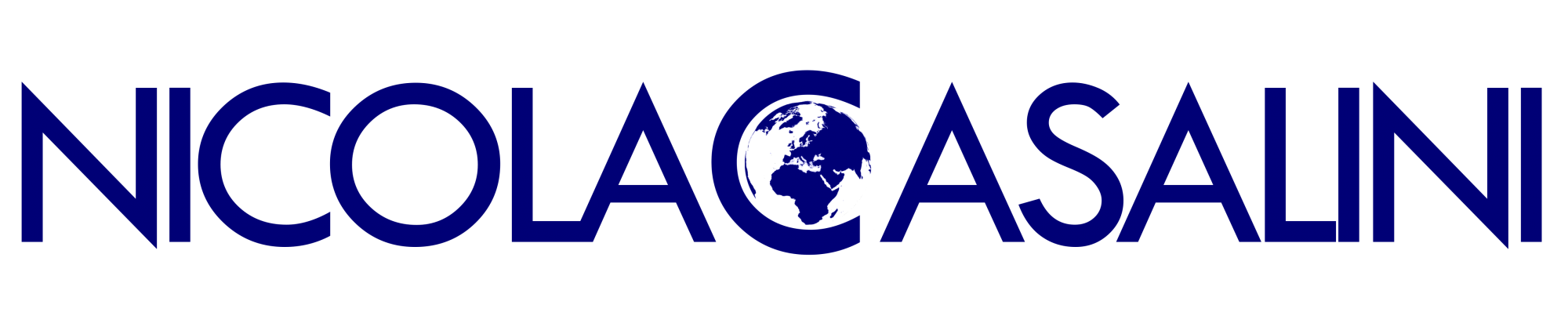Come configurare un nuovo tema senza attivarlo con l’utilizzo di un plugin
Vorresti cambiare il tema del tuo sito wordpress e dargli una ventata di aria fresca perché ormai gli anni passano?
Allora sei nel posto giusto.
Modificare l’aspetto del tuo sito web, cambiando tema, è un’operazione un pò delicata e prima di qualsiasi operazione non routinaria è buona norma eseguire un backup dell’intero sito (file e database). Tutto questo puoi farlo semplicemente dal pannello di controllo del tuo hosting.
Il passaggio da un tema ad un altro in se è molto semplice ma succede sempre che qualcosa non sia allineato come lo era prima e bisogna quindi sistemarlo.
Non è bello lavorare e far vedere ai tuoi clienti un nuovo tema tutto scombinato, mentre in tutta fretta lo sistemi, quindi o metti il sito in manutenzione, non dando però la possibilità ai tuoi clienti di continuare a visualizzare il sito, oppure installi un plugin che ti permetta di lavorare sul tuo nuovo tema, e quando è tutto bello configurato lo attivi e pubblichi. Fino a quel momento i tuoi visitatori continueranno a navigare visualizzando il vecchio tema.
Ecco entrare in gioco il plugin Theme Switcha. Lo puoi installare comodamente dal pannello di controllo di wordpress accedendo al menù dei Plugin, una volta all’interno clicchi su Aggiungi nuovo, e digiti nella casella di ricerca Theme Switcha, installalo ed attivalo.
Troverai ora il plugin attivo e pronto per essere configurato all’interno della voce Impostazioni del menù di wordpress.
La configurazione è estremamente semplice, ti allego uno screenshot.
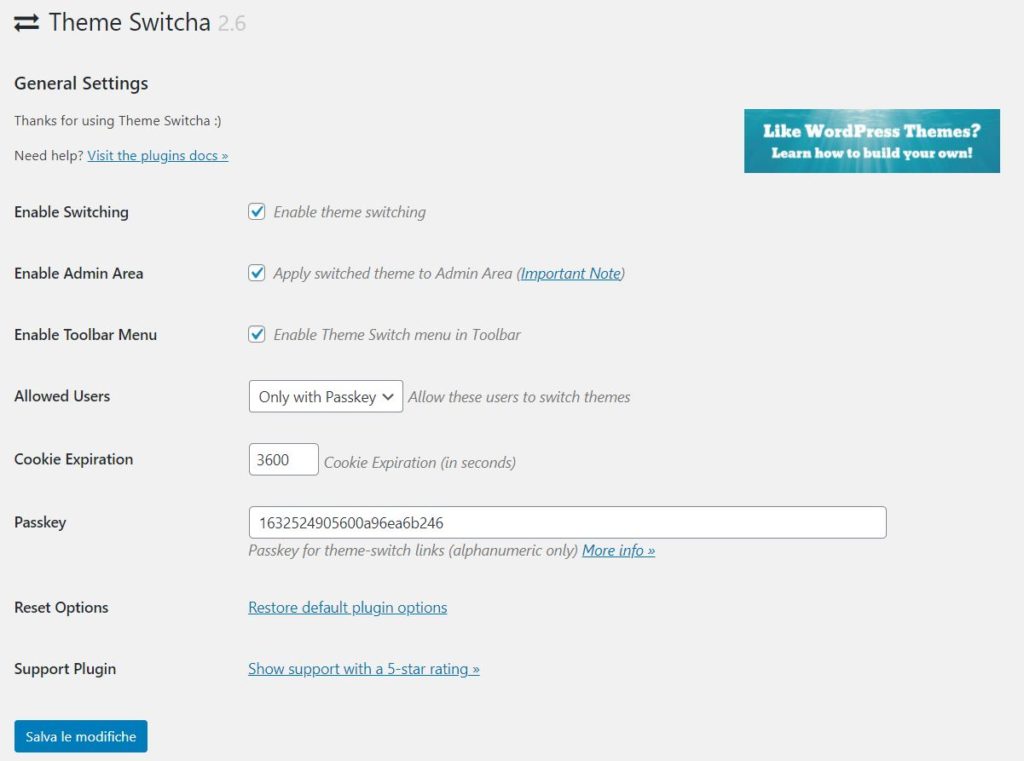
Come vedi dall’immagine qui sopra dovrai spuntare le prime tre voci, scegliere gli utenti ai quali permettere la visualizzazione del tuo nuovo tema, così vedranno come procede il lavoro, ed il gioco è fatto. C’è anche la possibilità di far visualizzare il sito a chi è in possesso della Passkey, per comodità clicca col tasto destro sul tuo tema (vedi immagine sotto) e seleziona copia link, in questo modo avrai già il link con passkey incorporata pronto per essere condiviso. Salvando le modifiche potrai andare a scegliere nella schermata successiva il tema su cui lavorare.
Ecco la schermata che ti si presenterà successivamente in cui scegliere il tema da impostare.
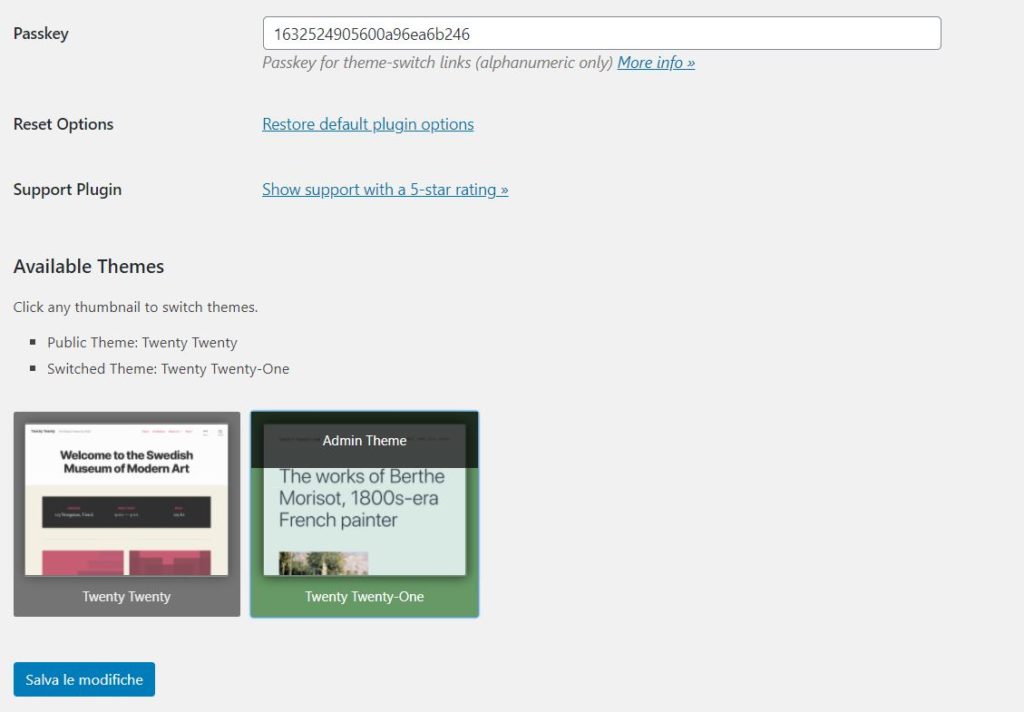
Clicca ora sul tema da modificare, nel mio caso Twenty Twenty-one. Potrai verificare che sia tutto a posto vedendo nell’immagine qua sopra che il tuo vecchio tema è rimasto pubblico, in questo modo ora potrai lavorare sul nuovo tema in incognito dai tuoi clienti.
Una cosa fondamentale da ricordare è che potrai solo lavorare sulla personalizzazione del tema dal menù Aspetto, ma non potrai andare a modificare pagine, post, menu, plugin o altro, perchè questi influiranno immediatamente anche sul vecchio tema. Quindi lavora solo sulla personalizzazione del nuovo tema all’interno del menù Aspetto.
Finita la personalizzazione e sistemato il tuo nuovo tema potrai metterlo online cliccando il pulsante Attiva e Pubblica.
Il gioco è fatto, buon lavoro.
P.S. Ricorda sempre di disinstallare i plugin che non ti servono più, in modo da tenere un sito più in ordine, che ne giova per la sua fruibilità. Un pò come avere il bagagliaio dell’auto pieno di cose che non servono: l’auto sarà più lenta, consumerà di più e sarà meno agile.